※この機能はサブウィンドウを表示しなければ使用できません。
|
手順1.[設備情報のエクスポート]リンクを押す
サブウィンドウの【個人設定】欄にある[設備情報のエクスポート]リンクを押します。
|
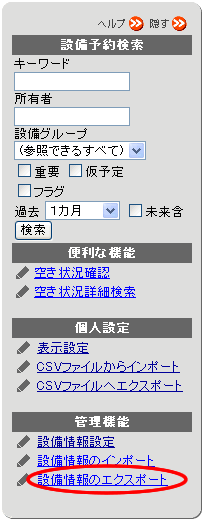
|
手順2.エクスポートする項目の順番を設定します
[項目の順番]欄で、エクスポートする項目の順番を設定します。
項目を選択し、

 ボタンで順番が変更できます。
ボタンで順番が変更できます。 |
|
手順3. 文字コードと区切り文字の選択する
[文字コードと区切り文字の選択を表示]リンクを押します。
※非表示にする場合は[文字コードと区切り文字の選択を非表示]リンクを押してください。
手順4. 各項目の設定を行います
インポートするCSVファイルの文字コードと区切り文字を選択を選択します。
|

|
| 項目 |
選択値 |
説明 |
| 文字コード |
シフトJIS(日本語、英数字のみ入力可能) |
日本語、英数字のみのデータの場合に選択してください。 |
| BOM無しUTF8(日本語、英数字以外も入力可能) |
BOM無しで、日本語、英数字以外のデータがある場合に選択してください。 |
| BOM付きUTF8(日本語、英数字以外も入力可能) |
BOM付きで、日本語、英数字以外のデータがある場合に選択してください。 |
| 区切り文字 |
カンマ |
データをカンマ(",")で区切ります。
※区切り文字に「カンマ」を選択した場合、出力されるファイルは、拡張子がCSV(.csv)となります。 |
| タブ |
データをタブで区切ります。
※区切り文字に「タブ」を選択した場合、出力されるファイルは、拡張子がテキスト(.txt)となります。 |
|
| |
|
手順5.エクスポート対象の選択をします
エクスポートの対象となるグループを選択してください。
エクスポート対象のグループを選択する場合は、を押してください。
グループ選択に関してはこちら
手順6.
を押してください
を押すとエクスポートを開始します。
|
 |
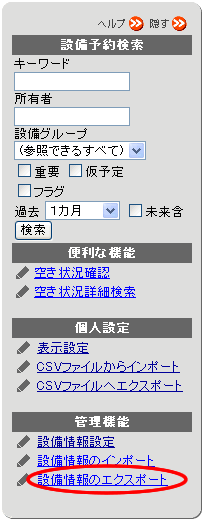



 ボタンで順番が変更できます。
ボタンで順番が変更できます。